DIM Trong Cad Và Các Lệnh đo Kích Thước Trong Autocad
Thiết lập DIM trong cad
Bước 1: Tạo kiểu đường dim mới
Bạn gõ lệnh Dim -> Enter để mở hộp thoại Dimention Style Manager
Sau đó chọn New để tạo một kiểu đường dim mới cho bản vẽ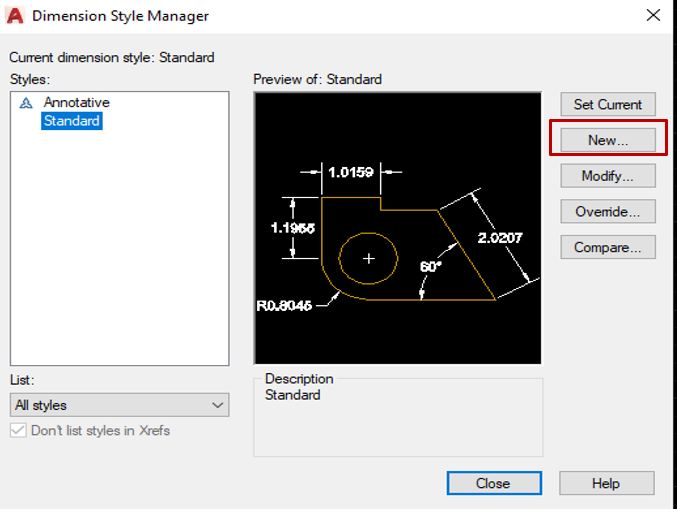
Bước 2: Thiết Lập Thông Số Cho Kiểu Dim trong cad
Để tiến hành cài đặt dim trong cad:
Trong hộp thoại Create New Dimention Style, bạn điền các thông số sau:
New Style Name: Bạn điền tên kiểu dim muốn sử dụng, ví dụ bạn đặt tên là TL-100 là kiểu dim cho tỷ lệ 1/100
Start with: Standard: bạn chọn bắt đầu mới kiểu dim nào, nó sẽ sao chép hết các thông số của kiểu dim đó vào kiểu dim mới tạo.
Use for: All Dimensions, là kiểu dim cho tất cả các loại: đường thẳng, bán kính, góc,…
Tiếp theo, bạn nhấn Continue để tiếp tục.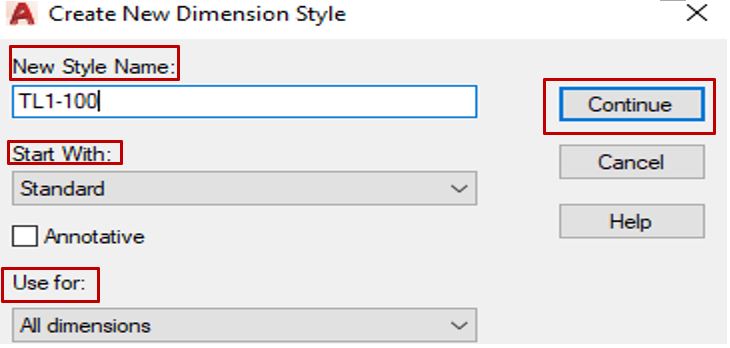
Bước 3: Symbols and Arrows
Tại mục Mục Arrowheads bạn điền dấu tích ở 3 ô Architectual tick
Tại mục Arrow size bạn điền thông số là 2.000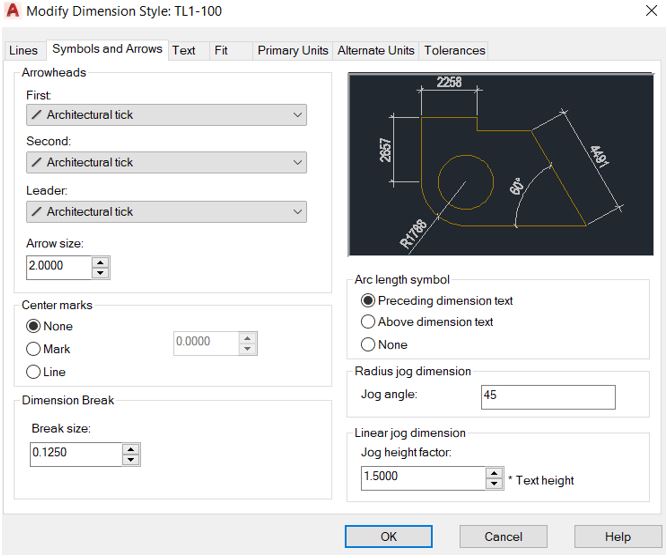
Bước 4: Thiết Lập kiểu chữ cho dim
Bạn vào tab Text để thiết lập như sau: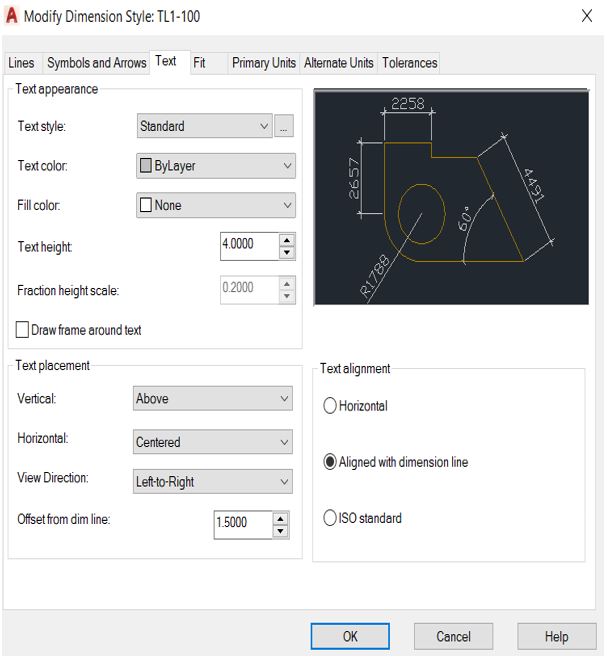
Text style: kiểu text được mặc định là Standard, bạn nhấn vào nút … để tạo thêm kiểu text mới
Text color: ở đây bạn chọn màu text, nếu bạn để byblock thì nó sẽ hiện màu block
Fill color: Ô này bạn hãy giữ nguyên
Text height: Bạn chọn thông số là 4.0000
Vertical: bạn chọn Above có nghĩa là text luôn ở trên đường dim
Horizontal: Chọn Centered có nghĩa là text luôn ở giữa đường dim
Offset from dim line: tại đây bạn đặt thông số là 1.5000
Trong mục Text alignment, bạn tích chọn “Aligned with dimension line”
Bước 5: Định dạng đường dim
Để định dạng đường dim, bạn vào tab Lines và thực hiện như sau: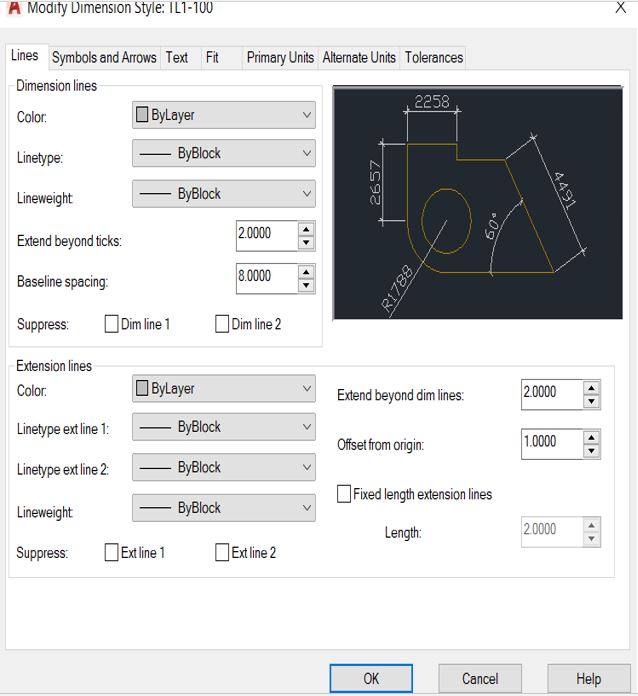
Tại color, linetype, lineweight: Bạn giữ nguyên mặc định không thay đổi
Extend beyond ticks: ở đây bạn chọn khoảng thừa ra của đường dim là 2.0000
Baseline spacing: Bạn chọn khoảng cách giữa dim trục và dim tổng là 8.0000
Extend beyond dim lines: Bạn đặt khoảng cách thừa ra của đường dim lines là 2.0000
Offset from origin: Bạn chọn khoảng cách xuất hiện đường dim đến điểm cần đo là 1.5
Bước 6: Thiết lập Fit
Tại mục Fit Options, bạn tích vào Always keep text between ext lines: Luôn giữ chữ nằm giữa đường gióng.
Tại mục Text placement, bạn chọn Beside the dimension line: không có đường chỉ dẫn ghi chú nếu text ngoài đường dim.
Nếu bạn muốn chọn có đường chỉ dẫn ghi chú cho text ngoài đường dim thì chọn Over dimention line, with leader.
Tại mục Scale for dimension features, bạn chọn Use overall scale of: 100.0000
Tại mục Fine tuning: Bạn chọn Draw dim line between ext lines: để luôn luôn hiện đường dim giữa 2 đường giống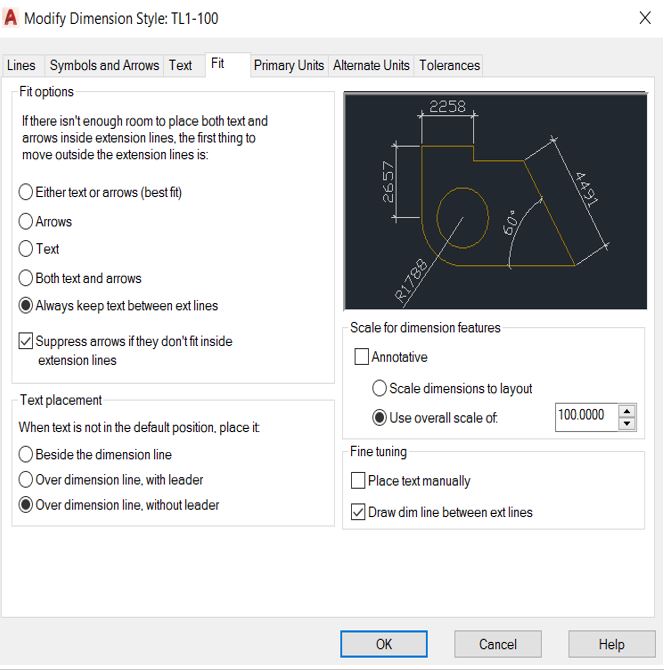
Bước 7: Thiết lập Primary Units
Tại mục Linear dimensions, ta chọn: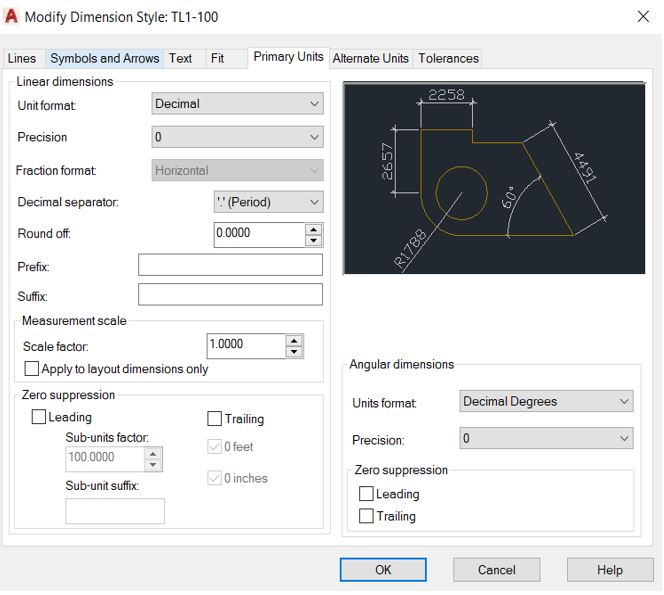
Unit format: Decimal: là đơn vị thập phân giữ nguyên
Precision: 0.0000
Tại mục Measurement scale:
Scale factor: bạn chọn 1.0000 dành cho bản vẽ với tỷ lệ là 1/100
Với tỷ lệ là 1/50 bạn chọn Scale factor là 0.5
Cuối cùng bạn nhấn Ok để hoàn tất thiết lập dim kích thước.
CÁC LỆNH ĐO KÍCH THƯỚC TRONG AUTOCAD
DLI: Lênh DLI là lệnh dùng để đo doạn thẳng. Cách thực hiện: DLI => gõ space => chọn điểm đầu và điểm cuối đoạn thằng cần lấy kích thước hoặc space 2 lần rồi chọn đọan thẳng cần lấy kích thước.
DAL: Là công cụ đo đoạn xiên. Cách làm: DAL =>space 1 lần => chọn điểm đầu và điểm cuối đoạn thẳng xiên cần lấy kích thước hoặc space 2 lần rồi chọn đọan thẳng xiên cần lấy kích thước.
DI: Là công cụ xem thuộc tính đối tượng. DI – DIST đo khoảng cách và góc giữa 2 điểm
DCO: Là công cụ đo liên tiếp. Cách làm: DCO => space=> chọn đường dim muốn dim tiếp theo (sau khi đã dùng lệnh DLI hoặc DAL,…).
DRA: Là công cụ đo bán kính đường tròn hoặc bán kính cung tròn. Cách làm: DRA => space rồi chọn đường tròn hoặc cung tròn cần đo bán kính.
DDI: Là công cụ đo đường kính đường tròn. Cách làm: DDI =>space chọn đường tròn cần lấy đường kính chọn điểm đặt đường ghi kích thước.
DAR: Là công cụ đo cung tròn. Cách dùng: DAR => space chọn cung tròn muốn lấy chiều dài, chọn điểm đặt đường đo kích thước.
DBA: Là công cụ đo đường kích thước tổng nằm ở trên. Cách dùng: DBA => space 2 lần chọn điểm dầu muốn lấy kích thước tổng => chọn điểm cuối muốn lấy kích thước tổng.
DOR: Là công cụ ghi tọa độ điểm. Cách dùng: DOR =>space chọn điểm cân lấy tọa độ => chọn toạ độ cần lấy theo trục X (Xdatum), Y(Ydatum),…. Thêm chữ vào tọa độ ( Mtext, text), góc (Angle),…
DAN: Là công cụ đo kích thước góc. Cách dùng: DAN =>space chọn đường thứ nhất và thứ 2 của 2 đường giao nhau cần lấy góc giữa chúng=>rê chuột chọn góc muốn đo và điểm đặt giá trị đo.
DDA: Là công cụ giữ chặt chân Dim không bị nhảy khi di chuyển đối tượng ( khi di chuyển đối tượng có các kích thước đi kèm. Cách làm: DDA =>space chọn các đối tượng kích thước cần di chuyển => space.
DIMREGEN: Tái tạo lại đường Dim. Chủ yếu dùng khi ta Dim bên layout.
DIMASSOC (chọn =2): Ghi kích thước bên Layout đúng với bên Model.
D- DIMSTYSLE: tạo kiểu kích thước.
DED – DIMEDIT: chỉnh sửa kích thước
DIV – DIVIDE: chia đối tượng thành các phần bằng nhau
DO – DONUT: vẽ hình vằn khăn
DT – DTEXT: ghi văn bản
Xem thêm: Autocad là gi.
Xem thêm: Tổng hợp giáo trình Autocad.
Xem thêm: Khóa học Autocad rẻ nhất.
- Share CrocoBlock key trọn đời Download Crocoblock Free
- Cung cấp tài khoản nghe nhạc đỉnh cao Tidal Hifi – chất lượng âm thanh Master cho anh em mê nhạc.
- Mở và đọc file PDF bằng trình duyệt Chrome, Cốc Cốc trên máy tính
- Lãi suất ngân hàng VPBank tháng 10/2017
- Cách bật nút home ảo trên iPhone 6
- 8 Cách làm cô bé ra nhiều nước Webtretho chia sẻ
- Hướng dẫn khôi phục ảnh đã xóa trên Facebook bằng điện thoại
Bài viết cùng chủ đề:
-
Cách kích hoạt iphone lock không cần sim ghép đơn giản nhất năm 2021
-
【#1 Review】Kem body queen perfect có phải kem trộn không
-
Hướng Dẫn Cách Chạy Xe Tay Côn Lên Dốc Xuống Dốc An Toàn
-
Cách rút tiền bằng mã QR VietinBank không cần đến thẻ
-
Nguyên nhân và cách khắc phục máy tính không tạo được new folder
-
Kích hoạt Bộ gõ Bàn phím tiếng Trung ⇒ Win 7, 8, 10, Mac (Update 2021)
-
400 – 450 triệu nên mua xe ô tô mới nào 2021?
-
9 phần mềm ghép nhạc vào video trên máy tính miễn phí
-
Sửa lỗi không xem được video Youtube trên Chrome, Cốc Cốc, lỗi JavaScr
-
Những câu nói đau lòng nhất trong tình yêu như dao cứa vào tim
-
Lệnh Đếm Đối Tượng Trong AutoCAD: Bcount AutoCAD – Đếm Block
-
Top 60 hình nền siêu xe Lamborghini đẹp nhìn là mê ngay
-
5 cách siêu dễ thêm phụ đề, caption vào video – QuanTriMang.com
-
Fix: Steam Must be Running to Play this Game – Appuals.com
-
WWE là gì? WWE là đánh thật hay giả? Những điều cần biết về WWE
-
(Check list từng bước) Kiếm tiền với bán áo thun Teespring cho người mới